Trong thế giới thiết kế slide, có rất nhiều thuật ngữ chuyên ngành mà đôi khi khiến người mới bắt đầu cảm thấy bối rối. Tuy nhiên, việc nắm vững các thuật ngữ cơ bản này không chỉ giúp bạn hiểu rõ hơn về các nguyên tắc thiết kế mà còn giúp bạn giao tiếp hiệu quả hơn với các designer hoặc khi tìm kiếm tài nguyên. Bài viết này sẽ giải thích những thuật ngữ thiết kế slide cơ bản nhất mà bất kỳ ai cũng nên biết để nâng cao kỹ năng thuyết trình của mình.
I. Các Thuật Ngữ Thiết Kế Slide Liên Quan Đến Bố Cục và Cấu Trúc
-
Slide Master (Trang Chiếu Cái)

- Định nghĩa: Là slide gốc chứa các thông tin về theme, font chữ, màu sắc, hiệu ứng, kích thước và vị trí của các đối tượng trên slide. Mọi thay đổi trên Slide Master sẽ được áp dụng cho tất cả các slide sử dụng bố cục đó.
- Tầm quan trọng: Đảm bảo tính nhất quán cho toàn bộ bài thuyết trình, tiết kiệm thời gian thiết kế.
-
Layout (Bố Cục)
- Định nghĩa: Là cách sắp xếp các đối tượng (văn bản, hình ảnh, biểu đồ, v.v.) trên một slide cụ thể. Mỗi Slide Master có thể có nhiều Layout khác nhau (ví dụ: Layout tiêu đề, Layout nội dung với 2 cột, Layout chỉ có hình ảnh).
- Tầm quan trọng: Giúp tổ chức thông tin một cách rõ ràng, dễ hiểu.
-
Placeholder (Vùng Giữ Chỗ)
- Định nghĩa: Là các hộp có đường viền chấm chấm trên Layout của Slide Master, dùng để giữ chỗ cho các loại nội dung cụ thể như tiêu đề, nội dung, hình ảnh, biểu đồ, bảng biểu.
- Tầm quan trọng: Đảm bảo nội dung được đặt đúng vị trí và định dạng theo chuẩn của mẫu.
-
Grid (Lưới)
- Định nghĩa: Là một hệ thống các đường kẻ ngang và dọc vô hình trên slide, giúp người thiết kế căn chỉnh các đối tượng một cách chính xác và tạo ra bố cục cân đối.
- Tầm quan trọng: Giúp duy trì sự thẳng hàng, cân đối và gọn gàng cho các yếu tố trên slide.
-
Whitespace (Khoảng Trắng / Không Gian Âm)
- Định nghĩa: Là không gian trống không có nội dung hoặc đối tượng nào trên slide. Nó không nhất thiết phải là màu trắng mà có thể là bất kỳ màu nền nào.
- Tầm quan trọng: Giúp các yếu tượng nổi bật hơn, giảm sự lộn xộn, tạo cảm giác thoáng đãng, dễ chịu cho mắt và tăng khả năng đọc.
II. Các Thuật Ngữ Liên Quan Đến Hình Ảnh và Đồ Họa
-
Aspect Ratio (Tỷ Lệ Khung Hình)
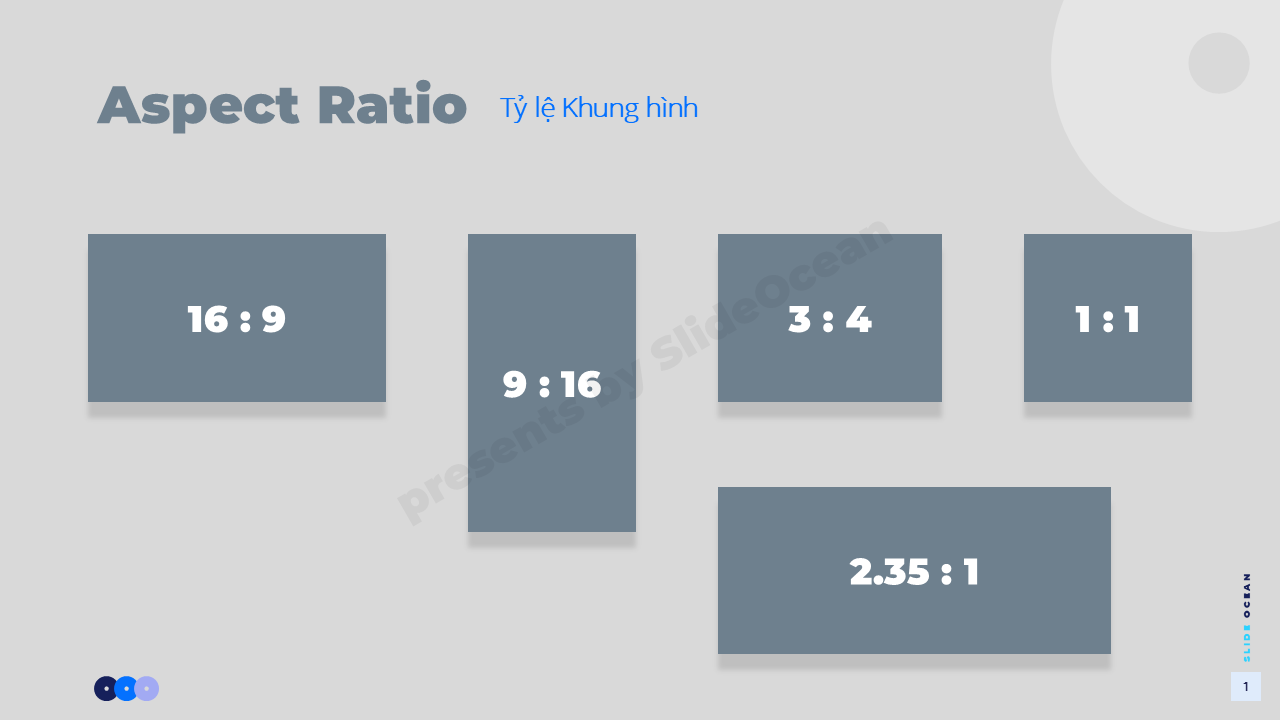
- Định nghĩa: Là tỷ lệ giữa chiều rộng và chiều cao của một hình ảnh hoặc slide. Các tỷ lệ phổ biến cho slide là 16:9 (màn hình rộng) và 4:3 (màn hình tiêu chuẩn).
- Tầm quan trọng: Đảm bảo hình ảnh không bị méo mó khi hiển thị và phù hợp với kích thước slide.
-
Resolution (Độ Phân Giải)
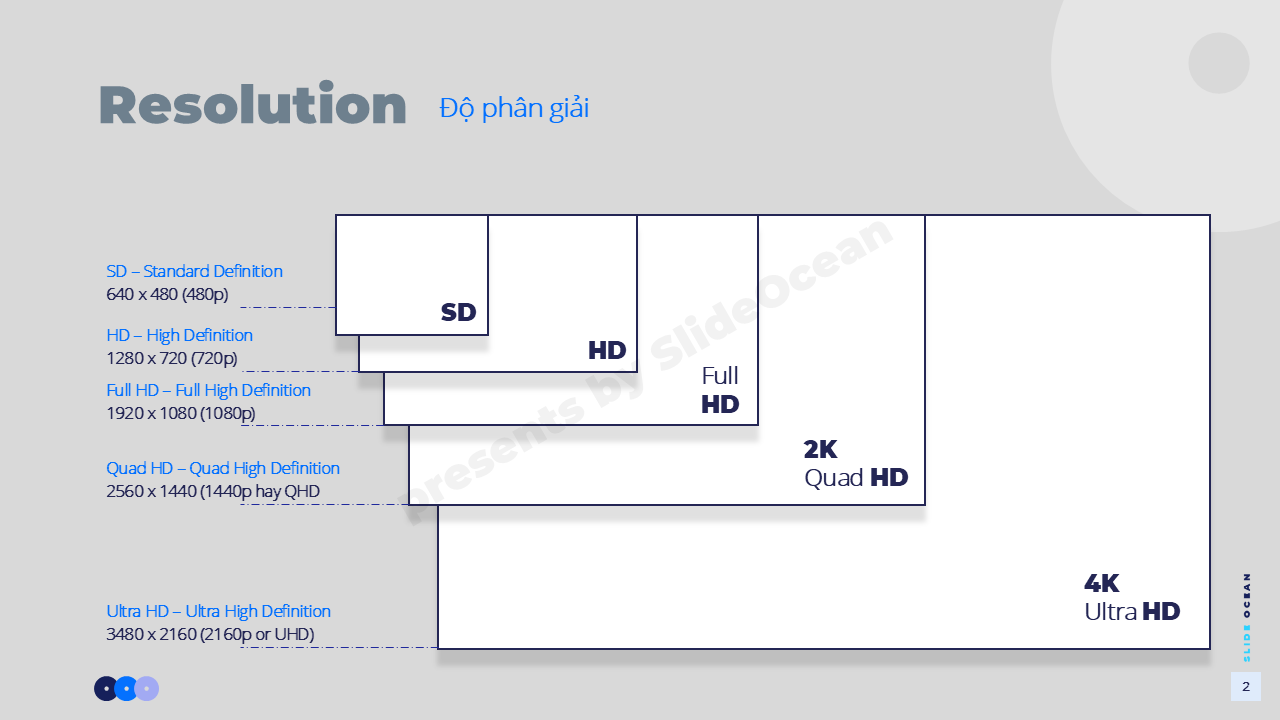
- Định nghĩa: Là số lượng pixel trên mỗi inch (PPI) hoặc tổng số pixel của một hình ảnh. Độ phân giải càng cao, hình ảnh càng sắc nét.
- Tầm quan trọng: Đảm bảo hình ảnh không bị vỡ nét, mờ khi phóng to hoặc trình chiếu trên màn hình lớn.
-
Icon (Biểu Tượng)
- Định nghĩa: Là các hình ảnh đồ họa nhỏ, đơn giản, dùng để đại diện cho một ý tưởng, hành động hoặc đối tượng cụ thể.
- Tầm quan trọng: Giúp trực quan hóa thông tin, làm cho slide hấp dẫn hơn và dễ hiểu hơn mà không cần nhiều văn bản.
-
Infographic (Đồ Họa Thông Tin)
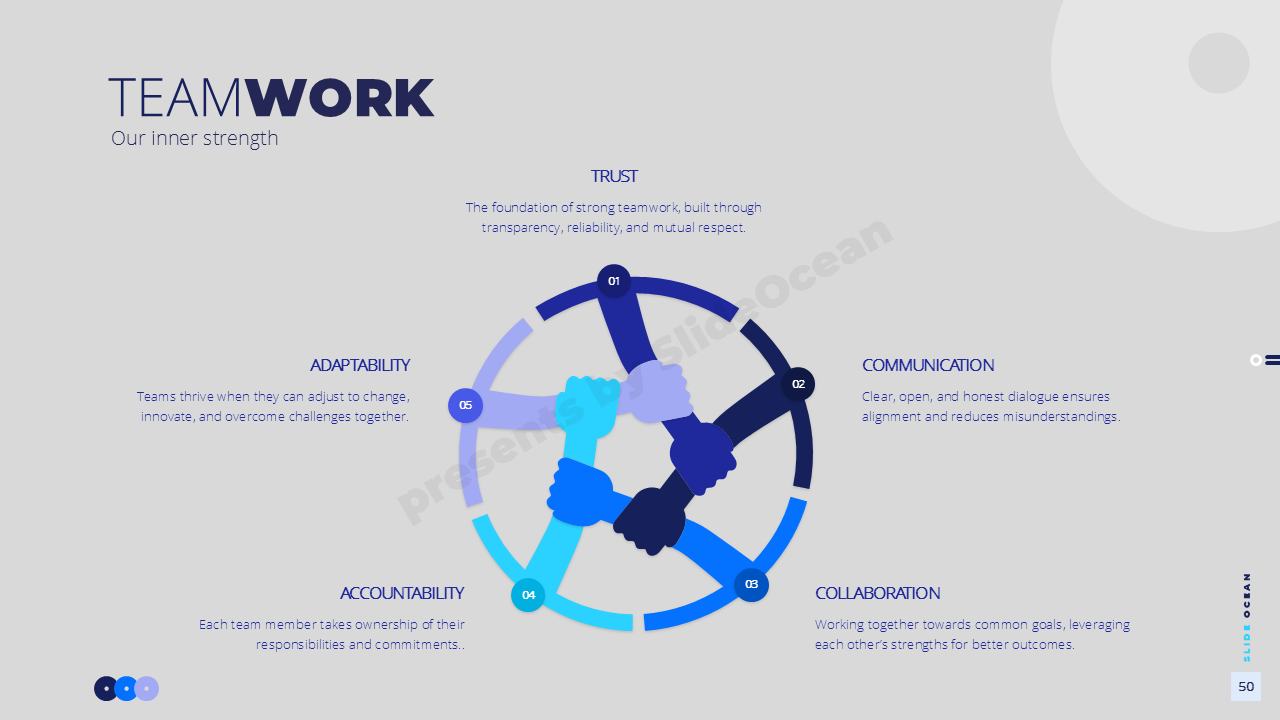
- Định nghĩa: Là sự kết hợp giữa hình ảnh, biểu đồ và văn bản để trình bày thông tin phức tạp một cách trực quan, dễ hiểu và hấp dẫn.
- Tầm quan trọng: Biến dữ liệu khô khan thành câu chuyện, tăng khả năng ghi nhớ thông tin.
III. Các Thuật Ngữ Liên Quan Đến Văn Bản và Font Chữ
-
Font (Phông Chữ)
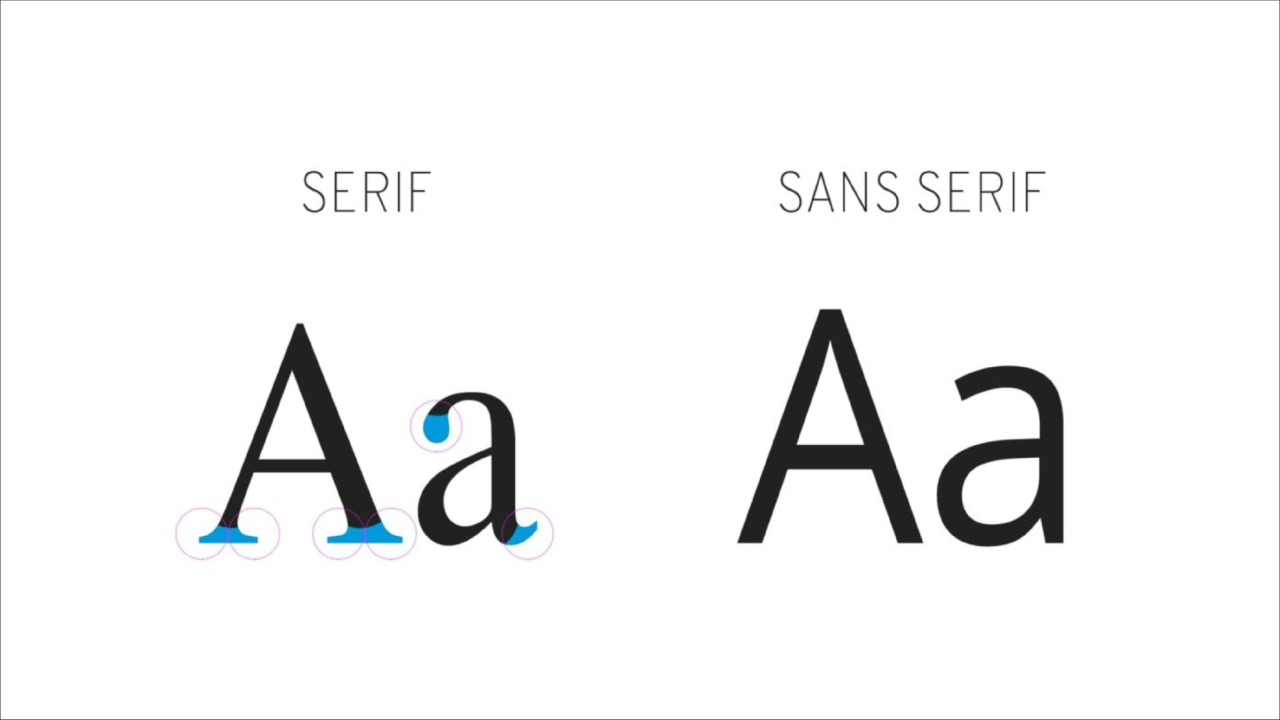
- Định nghĩa: Là một bộ ký tự có cùng một kiểu dáng, kích thước và trọng lượng (ví dụ: Arial, Calibri, Times New Roman).
- Tầm quan trọng: Ảnh hưởng đến khả năng đọc và cảm nhận tổng thể của slide.
-
Serif Font (Font Chữ Có Chân)
- Định nghĩa: Là loại font có các nét nhỏ (chân) ở cuối mỗi ký tự (ví dụ: Times New Roman, Georgia).
- Ứng dụng: Thường được dùng cho văn bản in ấn, sách báo vì dễ đọc trên giấy. Ít được khuyên dùng cho nội dung chính trên slide.
-
Sans-serif Font (Font Chữ Không Chân)
- Định nghĩa: Là loại font không có các nét nhỏ ở cuối ký tự (ví dụ: Arial, Helvetica, Calibri, Open Sans).
- Ứng dụng: Rất phù hợp cho trình chiếu trên màn hình vì dễ đọc, rõ ràng và hiện đại.
-
Text Hierarchy (Phân Cấp Văn Bản)
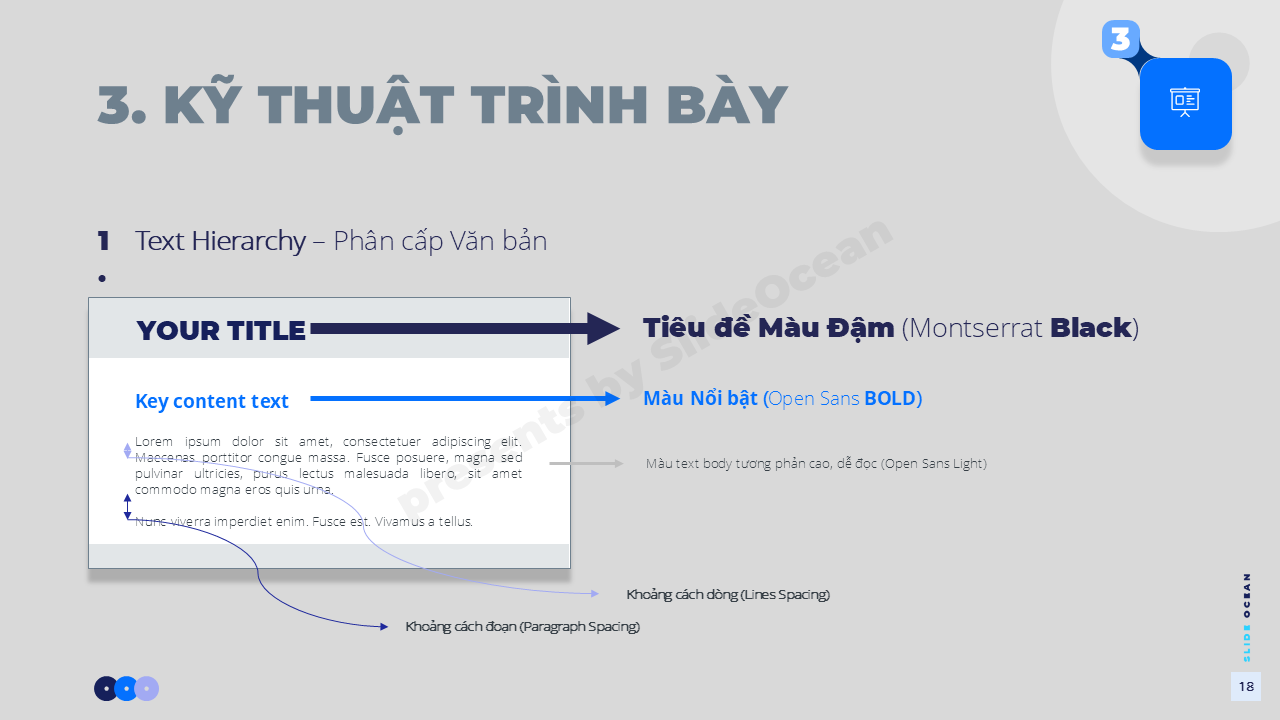
- Định nghĩa: Là cách sắp xếp và định dạng văn bản để thể hiện mức độ quan trọng của thông tin (ví dụ: tiêu đề lớn nhất, tiêu đề phụ nhỏ hơn, nội dung nhỏ nhất).
- Tầm quan trọng: Hướng dẫn mắt người đọc, giúp họ nhanh chóng nắm bắt các điểm chính và cấu trúc của nội dung.
IV. Các Thuật Ngữ Liên Quan Đến Hiệu Ứng và Chuyển Động
-
Animation (Hiệu Ứng Động)
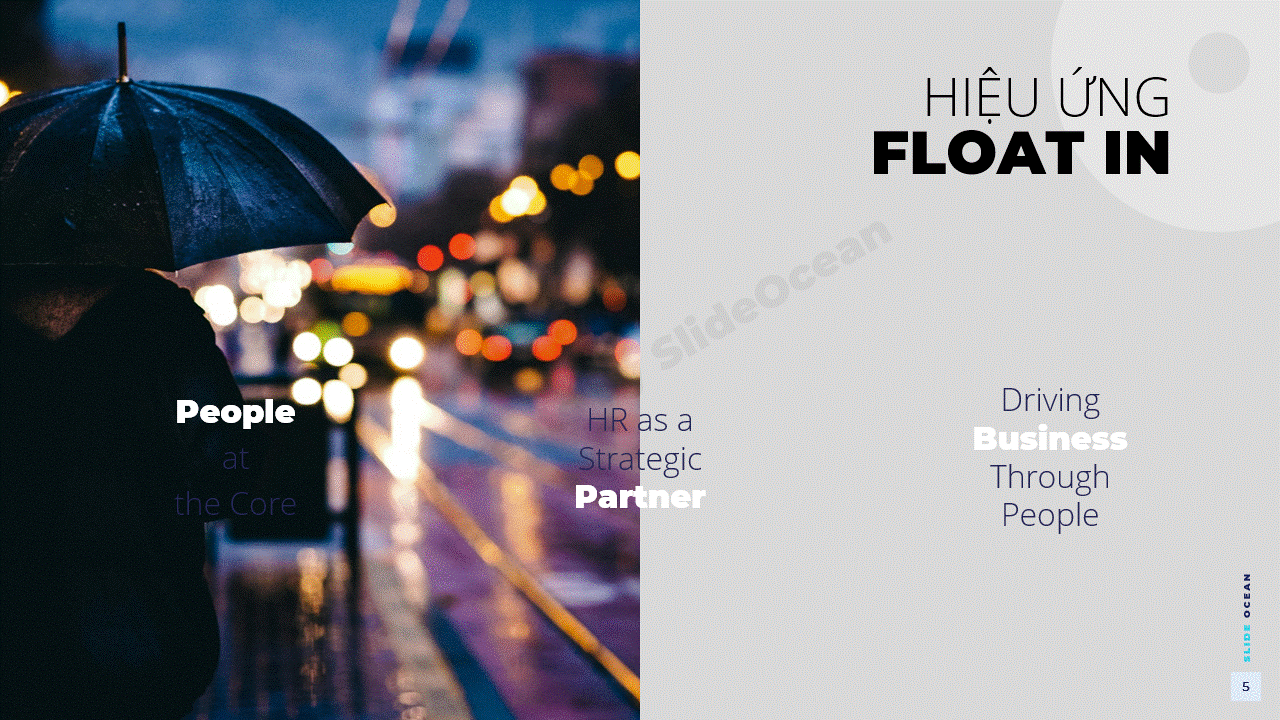
- Định nghĩa: Là các hiệu ứng chuyển động áp dụng cho từng đối tượng riêng lẻ trên slide (ví dụ: chữ bay vào, hình ảnh phóng to).
- Tầm quan trọng: Giúp kiểm soát luồng thông tin, thu hút sự chú ý vào các điểm quan trọng, nhưng cần sử dụng tiết chế để tránh gây phân tâm.
-
Transition (Hiệu Ứng Chuyển Slide)
- Định nghĩa: Là hiệu ứng chuyển động giữa các slide với nhau (ví dụ: slide mờ dần, slide trượt vào).
- Tầm quan trọng: Tạo sự mượt mà, chuyên nghiệp khi chuyển đổi giữa các phần của bài thuyết trình.
-
Morph Transition (Hiệu Ứng Biến Hình)
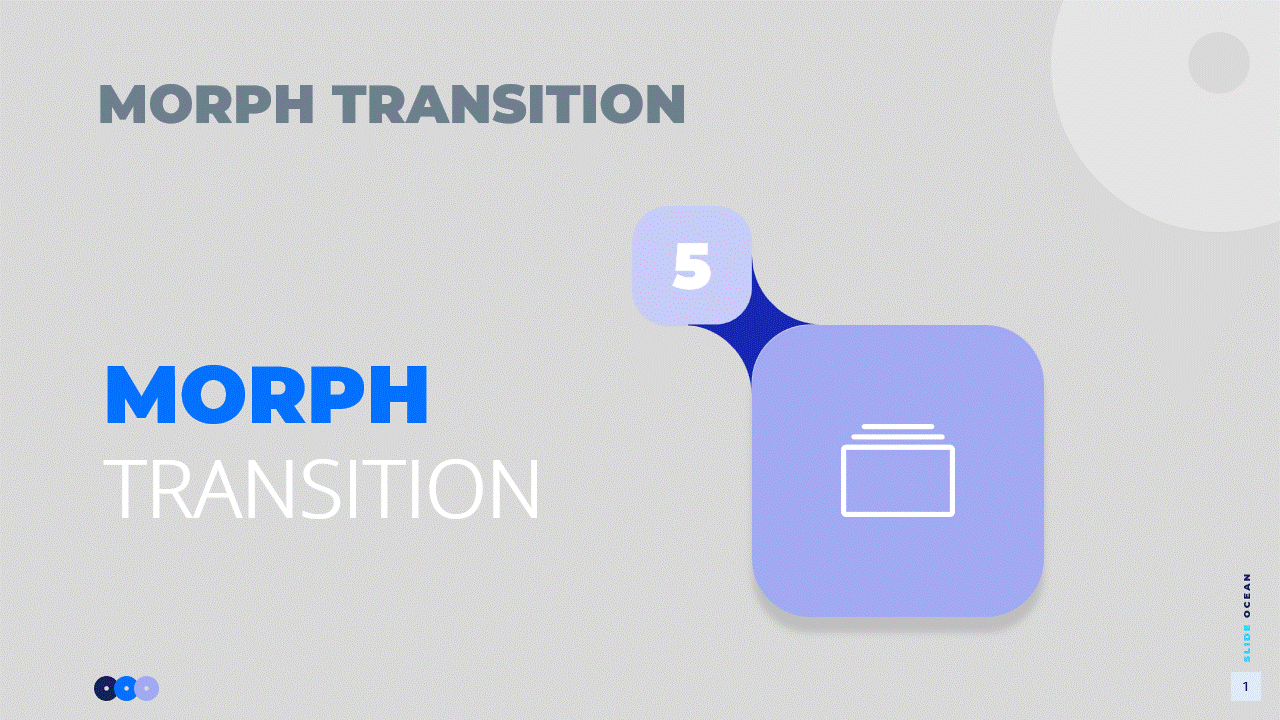
- Định nghĩa: Một hiệu ứng chuyển slide nâng cao trong PowerPoint, cho phép tạo ra các chuyển động mượt mà, biến đổi hình dạng và vị trí của các đối tượng giữa hai slide.
- Tầm quan trọng: Tạo ra các hiệu ứng động ấn tượng, chuyên nghiệp mà không cần kỹ năng animation phức tạp.
—
Việc hiểu rõ các thuật ngữ thiết kế slide cơ bản này là bước đầu tiên để bạn có thể tự tin hơn trong việc tạo ra những bài thuyết trình ấn tượng. Chúng không chỉ giúp bạn nắm vững các nguyên tắc mà còn mở ra cánh cửa để bạn khám phá sâu hơn về thế giới thiết kế đồ họa ứng dụng trong thuyết trình. Hãy bắt đầu áp dụng những kiến thức này để biến mỗi slide của bạn thành một tác phẩm nghệ thuật đầy ý nghĩa!
—
#SlideOcean #PowerPointTips #GoogleSlides #PresentationDesign #DataVisualization #Infographic #ThuyetTrinhChuyenNghiep #KienThucThuyetTrinh #MeoThietKeSlide #NangTamKyNang #SlideDep #GoogleSlides #PresentationSkills #Animation #VideoBackground #MorphTransition #ColorPsychology #TamLyHocMauSacThuyetTrinh #KeChuyenBangSlide #StoryTellingPowerpoint #ThuyetTrinhTrucTuyen #OninePresentation #ThuyetTrinhOnline #OnlineLearning #DesignTerms #ThuatNguThietKeSlide
—
Các bài viết khác trong chuỗi bài hướng dẫn bạn làm Slide Powerpoint Chuyên nghiệp:
- 5 Bước Nâng Cấp Slide Trình Bày Lên Chuyên Nghiệp
- Hướng Dẫn Chi Tiết Cách Sử Dụng Slide Master Hiệu Quả Trong PowerPoint / Google Slides 2025
- Bí Quyết Căn Chỉnh Đối Tượng Trong PowerPoint / Google Slides (Alignment) 2025: Đảm Bảo Slide Luôn Gọn Gàng và Chuyên Nghiệp
- Text Hierarchy Đỉnh Cao Trong Powerpoint 2025: Cách Phân Cấp Văn Bản Để Slide Của Bạn Dễ Đọc và Gây Ấn Tượng
- Sử Dụng Biểu Đồ và Infographic Hiệu Quả Trong PowerPoint / Google Slides 2025: Biến Dữ Liệu Khô Khan Thành Câu Chuyện Hấp Dẫn
- Cách Tạo Slide Animation Mượt Mà – Hiệu Ứng Động Chuyên Nghiệp Trong PowerPoint / Google Slides 2025
- Cách Tạo Hiệu Ứng Nền Động Trong PowerPoint / Google Slides 2025
- Cách Sử Dụng Morph Transition Trong Powerpoint / Google Slides: Biến Slide Của Bạn Thành Video Động Chỉ Với Vài Click 2025
- Tâm Lý Học Màu Sắc Trong Thuyết Trình: Cách Chọn Màu Sắc Ảnh Hưởng và Thuyết Phục Khán Giả – Powerpoint / Google Slides 2025
- Tối Ưu Hóa Bài Thuyết Trình Trực Tuyến Để Trình Bày Hiệu Quả: Mẹo Hay Cho Zoom, Google Meet và Microsoft Teams 2025
- Kể Chuyện Bằng Slide: Xây Dựng Câu Chuyện Hấp Dẫn Cho Bài Thuyết Trình 2025
—
✅Nâng cấp ngay bài thuyết trình của bạn!
✅Khám phá MEGA Premium Max – Gói template PowerPoint cao cấp với hơn 15,000+ slide, infographic, icon, mockup và slide động cực đỉnh.
⬇️Tải ngay bản Demo 69 Slides | Xem trước Full PDF | Mua ngay tại đây
—
⬇️[Tải ngay – Các chủ đề Infographic] với giá chỉ bằng ly trà sữa ^^
—
👍🏻Follow Fanpage của Slide Ocean để liên tục được cập nhật nhé: Facebook Page – Tiktok Page


